Windows Media Player는 미디어 플레이어 사용자가 미디어 파일을 재생할 수있는 Windows 용. 대부분의 Windows 응용 프로그램을 "동급 최고"라고 부르지는 않지만 Windows Media Player는 예외로 남아 있습니다. 가장 깨끗하고 분명히 가장 안전한 미디어 도구 중 하나입니다.
미디어 플레이어에서 지원하는 모든 확장 및 코덱의 경우 WMP는 거의 버그가없는 것으로 알려져 있지만 사용자는 오류가 발생하는 문제를보고했습니다.
Windows Media Player에서 파일을 재생하는 동안 문제가 발생했습니다.

이 오류는 파일 관련 오류이거나 시스템 관련 오류 일 수 있습니다. 모든 가능성을 분리하기 위해 단계별로 문제를 해결합니다.
해결 방법 1] 기능을 통해 Windows Media Player 재설치
이전 솔루션에서 시스템 문제를 확인 했으므로 이제 Windows Media Player 응용 프로그램을 다시 설치할 수 있습니다.
1] 검색 Windows 기능 켜기 또는 끄기 Windows 10 검색 상자에서.
2] 이제 검색 결과를 클릭하여 엽니 다. 윈도우 기능.
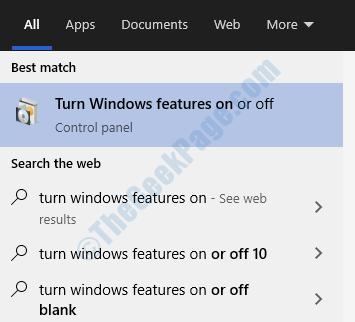
3] 확장 미디어 기능 프로그램을 찾을 수 있습니다 윈도우 미디어 플레이어.
4] 선택 취소 Windows Media Player를 선택하고 확인을 클릭합니다.

5] 재시작 시스템이 인터넷에 연결되어 있으면 컴퓨터와 Windows Media Player가 자동으로 다시 설치됩니다.
해결 방법 2] Windows Media Player 네트워크 공유 서비스 비활성화
1] 보도 자료 승리 + R 실행 창을 열고 명령을 입력하려면 services.msc. Enter 키를 눌러 서비스 창을 엽니 다.

2] 서비스 목록에서 Windows Media Player 네트워크 공유 서비스.
3] 해당 서비스를 마우스 오른쪽 버튼으로 클릭하고 속성.

4] 변경 시작 유형 ...에 장애인 드롭 다운 메뉴에서. 클릭 대다 그리고 확인.

5] 재시작 시스템.
해결 방법 3] 파일 확장자 확인
Windows Media Player는 모든 합법적 인 파일을 재생하도록 설계되었습니다. 예: .mp4 및 .wmv 파일은 Windows Media Player에서 잘 작동합니다. 그러나 몇 가지 확장 (예: FLV) 및 코덱은 WMP에서 지원되지 않습니다. 이러한 파일이 Windows 자체 내장 미디어 플레이어에서 지원되지 않는 한 가지 이유는 일반적으로 타사 도구를 사용하여 Youtube와 같은 웹 사이트에서 다운로드되기 때문입니다.
이러한 파일은 VLC와 같은 타사 미디어 플레이어를 사용하여 재생할 수 있지만 스피커에 손상을 주므로 사용하지 않는 것이 좋습니다. 또한 VLC를 설치하면 많은 노트북 브랜드의 보증이 무효화됩니다.
해결 방법 4] Windows 업데이트
파일 확장자가 Windows Media Player에서 지원되고 해당 확장자의 모든 파일이 작동하지 않는 경우 시스템에 충돌이있을 수 있다고 가정 할 수 있습니다. 같은 문제를 해결하기 위해 Windows를 업데이트 할 수 있습니다.
1] 시작 버튼을 클릭 한 다음 기어 모양의 기호를 클릭하여 설정 페이지를 엽니 다.
2] 업데이트 및 보안으로 이동 한 다음 지금 업데이트를 클릭합니다.
3] 업데이트가 완료되면 시스템을 다시 시작하십시오.
문제에 도움이되는지 확인하십시오.
해결 방법 5] 바이러스 백신 소프트웨어를 일시적으로 비활성화
바이러스 백신 소프트웨어는 파일이 멀웨어로 의심되는 경우 Windows Media Player에서 파일을 열지 못하게 할 수 있습니다. 이 가능성을 격리하려면 바이러스 백신 프로그램을 열고 비활성화하십시오. 시스템을 다시 시작하십시오. 나중에 다시 활성화 할 수 있습니다.
해결 방법 6] 타사 프로그램 간섭 확인
타사 프로그램이 코덱을 방해하는 경우 미디어 파일을 실행하는 동안 문제가 발생할 수 있습니다. 시스템에 무료 타사 미디어 플레이어가 설치된 경우 특히 그렇습니다.
1] 보도 자료 승리 + R 실행 창을 열고 명령을 입력하려면 제어판. Enter 키를 눌러 제어판을 엽니 다.
2] 프로그램 및 기능으로 이동하여 설치 날짜 순서대로 프로그램 목록을 정렬합니다.
3] 최근에 설치 한 문제가있는 프로그램을 확인하고 필요한 경우 제거합니다.
이러한 솔루션이 모두 소진되면 문제가 해결 될 것이라고 생각합니다.


